Kui lisate Outlooki meilikonto, talletatakse teie arvutisse kohalik koopia teie teabest. See funktsioon võimaldab teil ilma võrguühenduseta juurde pääseda varem alla laaditud või sünkroonitud meilisõnumitele, kalendriteabele, kontaktidele ja tööülesannetele.
Teatud tüüpi kontod (nt POP-kontod) talletavad oma teavet Outlooki andmefailides (PST-failid). Outlook 365 kontod, Exchange'i kontod, IMAP-kontod ja Outlook.com kontod talletavad oma teavet ühenduseta Outlooki andmefailides (OST-failid).
Outlooki andmefail (.pst)
Outlooki andmefaili (.pst) sisaldab teie sõnumeid ja muid Outlooki üksusi ning see on salvestatud teie arvutisse. POP-kontod – mis on levinud kontotüüp, mille saate luua Interneti-teenuse pakkuja (ISP) (nt Xfinity või AT&T või Cox) meilikonto lisamisel, laadige kõik meilisõnumid meiliserverist alla ja salvestage need oma arvutisse.
Näpunäide.: Kui teie Outlooki andmefail (PST-fail) muutub suureks, võib see aeglustada OneDrive sünkroonimist ja kuvada teksti "Muudatuste töötlemine" või "Fail on kasutuses". Lugege, kuidas eemaldada Outlooki PST-andmefail OneDrive'ist.
Märkus. Rakenduses Outlook 2013 ja varasemates versioonides kasutasid IMAP-kontod ka Outlooki andmefaili (.pst). Outlook 2016 ja Outlook for Microsoft 365 kasutavad IMAP-kontod ühenduseta Outlooki andmefaile (.ost).
Outlooki andmefaili (.pst) saate kasutada ka mis tahes tüüpi meilikontolt üksuste varundamiseks või eksportimiseks. Meilisõnumite, kalendri, kontaktide ja tööülesannete andmete varundamise kohta leiate lisateavet teemast Meilisõnumite, kontaktide ja kalendri eksportimine või varundamine Outlooki PST-faili. Samuti saate meilisõnumeid, kalendriteavet, kontakte ja tööülesande andmeid teisest Outlooki andmefailist (.pst) importida. Lisateavet üksuste importimise kohta leiate teemast Meilide, kontaktide ja kalendri importimine Outlooki PST-failist.
Märkus. Ühenduseta Outlooki andmefailist (.ost) importida ei saa.
Kuna need failid salvestatakse teie arvutis, ei kehti nendele serveri postkasti mahupiirangud. Kui teisaldate üksused arvutis Outlooki andmefaili (.pst), saate meiliserveri postkastis talletusruumi vabastada.
Kui sõnumid või muud Outlooki üksused salvestatakse Outlooki andmefaili (.pst), on üksused saadaval vaid faili salvestuskohaks olevas arvutis.
Ühenduseta Outlooki andmefail (.ost)
Enamik teisi kontotüüpe (nt IMAP-kontod, Microsoft 365 kontod, Exchange'i kontod ja Outlook.com kontod) kasutavad ühenduseta Outlooki andmefaili (OST-fail) teie postkastiteabe sünkroonitud koopia salvestamiseks kohalikku arvutisse. Kui ühendus meiliserveriga häirub (nt viibite ilma WiFi-ta lennukis või Interneti-ühendus katkeb), pääsete siiski ligi kõigile meilisõnumitele, kalendriandmetele, kontaktidele ja tööülesannetele, mis on juba alla laaditud. Saate meilisõnumeid lugeda ja koostada, luua kohtumisi ning lisada kontakte. Kuid teie meilisõnumeid ei saadeta ära ning uusi sõnumeid ei laeta alla enne, kui võrguühendus on taastatud.
Kui ühendus on taastatud, sünkroonitakse muudatused automaatselt ning serveris olevad kaustad ja üksused on jälle identsed teie arvutis olevatega.
Outlooki rühma talletusfail (.nst)
Outlooki rühma esmakordsel kasutamisel luuakse uut tüüpi Outlooki andmefail. Selle faili laiend on .nst ning selles talletatakse teie rühmavestlused ja muud kohalikud rühmaandmed. Kogu see teave sünkroonitakse teie arvuti ja meiliserveri vahel, nii et Outlooki uues arvutis häälestamisel pole vaja seda faili varundada ega importida.
Failide asukohad
Kiireim viis Outlooki andmefaile (.pst ja .ost) sisaldava kausta avamiseks on järgmine.
-
Valige Outlook menüü Fail ja seejärel vahekaardil Teave nupp Kontosätted > Kontosätted.
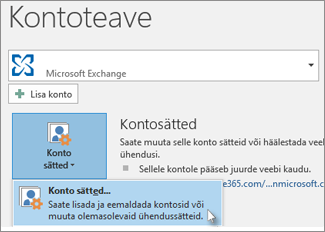
-
Valige vahekaart Andmefailid , valige tabelist kirje ja seejärel klõpsake käsku Ava kausta asukoht.
Rakendust Outlook 2013 või Outlook 2016 kasutades loodud Outlooki andmefailid (.pst) salvestatakse tavaliselt arvuti kausta Dokumendid\Outlooki failid (Documents\Outlook Files). Kui võtsite Outlooki uuema versiooni kasutusele arvutis, kus andmefailid olid loodud rakenduses Microsoft Office Outlook 2007 või sellest varasemas versioonis, salvestatakse need failid teise kohta – peidetud kausta asukohas ketas:\Users\kasutaja\AppData\Local\Microsoft\Outlook.
Näpunäide.: Kui teie Outlooki andmefail (PST-fail) muutub suureks, võib see aeglustada OneDrive sünkroonimist ja kuvada teksti "Muudatuste töötlemine" või "Fail on kasutuses". Lugege, kuidas eemaldada Outlooki PST-andmefail OneDrive'ist.
Ühenduseta Outlooki andmefail (.ost) salvestatakse ka kettale:\Users\user\AppData\Local\Microsoft\Outlook. Enamik andmeid jääb serverisse alles, kuid kohalikult salvestatud üksused tuleks varundada. See hõlmab näiteks kaustu Kalender, Kontaktid, Tööülesanded ja muid kaustu, millel on tähis Ainult kohalik.
Näpunäide.: Lisateavet Windowsi peidetud kaustade kohta leiate Windowsi spikri- ja tugikeskusest.
Seotud teemad
Outlooki andmefaili (.pst) loomine teabe salvestamiseks
Meilide, kontaktide ja kalendri importimine Outlooki PST-failist
Outlooki andmefailide (.pst ja .ost) parandamine











